パソコン(PC)を快適に使う
快適なPCの使い方に関し
ここ2日間、続けて似たような内容のサポートがあったので、アップしておく。症状はどちらも同じで、
いわゆるフリーズ(固まった)の状態である。
タスクマネージャーすら応答しない
画面になっている。

原因
結論的に、きちんとメンテナンスされていない状態で使い初めている。

チェックその1 セキュリティソフト
highdy のPCは完全にシャットダウンした状態で、電源投入後ログインしてから18秒で右上の(使えるーー厳密な意味では適切ではないが・・・)状態になる。
もっとも、システムのあるドライブは、一般的なHDDではなくSSDであるから動作も速い。ログインも指紋認証機能により0.5秒程度で認証してくれる。疑問に思われるかも知れないが、現にこの画像はその状態でキャプチャしたもの。まだセキュリティソフトさえ立ち上がっていない状態でしっかりキャプチャできている。PCはこれからセキュリティソフトのアップデートをしたり、Windows の更新をチェックする。
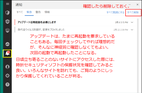
確認してみると、動作のログが残っているので不要なものは削除しておく。
アップデートによる再起動の必要性があるにも拘わらず、知らずに終了していることも多い。こんな心遣いが常にPCを快適に使うコツの一つである。
チェックその3 不要メールの削除
そして忘れないことが、いつも自分が使っているメーラーの確認。Outlook や Gmail の不要なものを削除しておく。
溜まっていると次回読み込むのに時間がかかる。
欲を言えば、タスクマネージャーでパフォーマンスを見れば、PCが快適に動作しているか否か一目瞭然である。サポートを受けた方には説明したがここでは長くなるので割愛する。
終わったら、[Alt] キーを押しながら [F4] キー、続けて[Enter] でシャットダウン(シャットダウンの簡単で最も素早い方法)。
この一連の作業を毎日行う。それがだめなら数日に1回行っておくのが理想的である。
でも、毎日PCを使わない方は、とても面倒なことなんだろうな?
きっと・・・。













